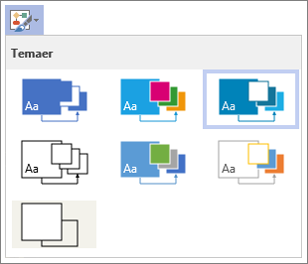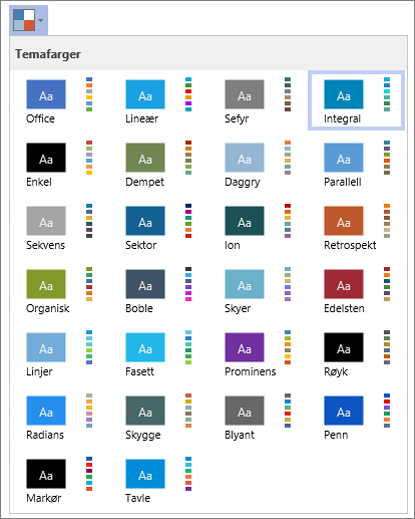Et tema i Visio er et sett med farger og effekter som du kan bruke på en tegning med ett enkelt klikk. Temaer er en rask måte å gi tegningene et profesjonelt utformet utseende på.
Du kan endre farger for alle figurer (eller bestemte figurer) samtidig ved å bruke et tema.
Bruke et tema
-
Klikk Mer-pilen
-
Hold musepekeren over et tema for å se en forhåndsvisning på tegningssiden.
-
Klikk temaet for å bruke det.
Når du klikker et tema, brukes det enten på gjeldende side eller på alle sidene i tegningen, avhengig av alternativinnstillingen. Hvis du vil endre innstillingen, høyreklikker du et tema, og deretter klikker du Bruk på gjeldende side eller Bruk på alle sider.
Hurtigtips:
-
Hvis du vil fjerne gjeldende tema fra alle figurer, klikker du Uten tema i Temaer-gruppen på Fanen Utforming.
-
Hvis du vil fjerne temaet fra merkede figurer, klikker du Fjern tema i Figurstiler-gruppen på Hjem-fanen.
-
Noen temaer inneholder også en bakgrunnsfarge. Hvis du vil bruke den nye bakgrunnsfargen med temaet, klikker du Bakgrunner i Bakgrunner-gruppen på Fanen Utforming og velger bakgrunnen du vil bruke.
-
Hvis du ikke vil at bakgrunnsfargen for temaet skal vises når du skriver ut, klikker du Fil > Skriv ut > Skriv ut alle sider (eller den første knappen under Innstillinger), og deretter klikker du Ingen bakgrunn.
-
Når du har brukt et tema, brukes dette temaet på figurer du legger til i tegningen. Hvis du vil deaktivere denne funksjonaliteten midlertidig, klikker du Mer
Hindre at temaer påvirker en figur
Du vil kanskje ikke at et tema skal brukes på alle figurer i en tegning. Hvis du for eksempel har et trafikktegn i tegningen, vil du sannsynligvis ikke at fyllfargen eller mønsteret skal endres når du bruker et tema.
Hvis du vil hindre at temaer brukes på en bestemt figur, kan du enten ikke tillate temaer for denne figuren, eller du kan beskytte figuren mot temafarger eller temaeffekter.
Hindre at et tema brukes på en figur
-
Merk figuren.
-
Klikk Flere
Bruke en tekst-, linje- eller fyllfarge som ikke endres med temaet
-
Merk figuren.
-
Gjør ett av følgende:
-
Klikk Fyll eller Linje i Figurstiler-gruppen på Hjem-fanen, og velg deretter en av fargene under Standardfarger.
-
Klikk Skriftfarge
-
Se også
Bruke et tema og en temafarge på diagrammet
-
Åpne diagrammet som skal redigeres.
-
Velg Utforming > Temaer
-
Velg et tema fra listen.
-
Velg Utforming > Temafarger
-
Velg en temafarge fra listen.